Топ 3 начина да се определи iOS 12/11 Update Stuck на инсталацията
„Опитвам се да надстроя iOS 11 на моя iPhone 6. Но сега има проблем. От вчера се залепи за инсталацията. Само логото на ябълката и лентата за инсталиране е там. Но тя не се движи дори нито един бит. "

Напоследък някои хора се оплакаха, че техните iPhone остана на екрана за зареждане по време на актуализация на iOS 11/12, Причините за задържането на iOS могат да бъдатпроблем с мрежата, зает със сървър, недостиг на памет или проблем със софтуера. Някои потребители са разочаровани, когато възникне този проблем, тъй като нямат нищо общо. За щастие събрахме 4 полезни начина да помогнем на хората да поправят iOS 11/12, заседнали при ефективно изтегляне и инсталиране.
- Решение 1: Принудително рестартирайте iPhone, за да поправите iOS 11/12 Инсталиране на Stuck
- Решение 2: Fix iPhone Stuck По време на iOS 11/12 Актуализиране чрез режим на възстановяване
- Решение 3: Fix iOS 11/12 Виси при инсталиране без загуба на данни
Решение 1: Принудително рестартирайте iPhone, за да поправите iOS 11/12 Инсталиране на Stuck
Когато актуализацията на iPhone iOS 11 остана на лентата за зареждане,първата възможна корекция е рестартиране на вашето устройство. За целта натиснете и задръжте едновременно бутоните за захранване и начало за поне 10 секунди, когато се появи логото на Apple, освободете двата бутона. За iPhone 7 и по-нови, натиснете и задръжте бутона Sleep и Volume Down на устройството за 10 секунди, за да го рестартирате.

Решение 2: Fix iPhone Stuck По време на iOS 11/12 Актуализиране чрез режим на възстановяване
Понякога можете да поправите актуализацията на софтуера на iPhone, затворена при лесно инсталиране, като поставите устройството в режим на възстановяване. Лесно е да влезете в режим на възстановяване на iPhone:
- Отворете iTunes и задръжте бутона Начало, докато свързвате устройството към компютъра
- Пуснете бутона за начална страница, когато има изскачащо съобщение, че вашето устройство е в режим на възстановяване

Или можете да използвате друга iTunes алтернатива с имеTenorshare ReiBoot, безплатен инструмент, за да поставите iPhone в режим на възстановяване и след това да го върнете в нормално състояние само с едно щракване. Можете да го изпробвате според инструкциите по-долу:
- Изтеглете и инсталирайте Tenorshare ReiBoot на компютър, стартирайте програмата и свържете iPhone с компютър. Щракнете върху „Влезте в режим на възстановяване & rdquo; след като вашето устройство бъде открито
- Сега можете да извадите устройството си от режим на възстановяване, просто като щракнете върху „Излезте от режим на възстановяване & rdquo; от интерфейса

Решение 3: Поправете iPhone Stuck в iOS 11/12 Надстройка без загуба на данни
Ако не сте направили резервно копие на устройството си, възстановете го вiTunes ще изтрие всички ценни файлове. Ето защо ви препоръчваме да поправите iOS 12 / iOS 11, заседнал при актуализиране, като поправите системата с ReiBoot Pro. Tenorshare ReiBoot Pro е в състояние да поправи всеки заседнал iOS сървър, включително iOS актуализация остана при изтегляне / инсталиране, iPhone не отговаря и черен екран, лого на iPhone ябълка остана и т.н.
- Щракнете върху „Fix All iOS Stuck“ и след това „ще влезете в нова страница, информираща устройството за връзка.
- Сега можете да щракнете върху "Старт & rdquo; за да изтеглите фърмуера. Ще бъдете помолени да изберете път за запазване на пакета на фърмуера, преди да започнете изтегляне
- Когато процесът на изтегляне приключи, програмата автоматично ще поправи iOS системата. След минути вашето устройство ще се рестартира до нормалното.

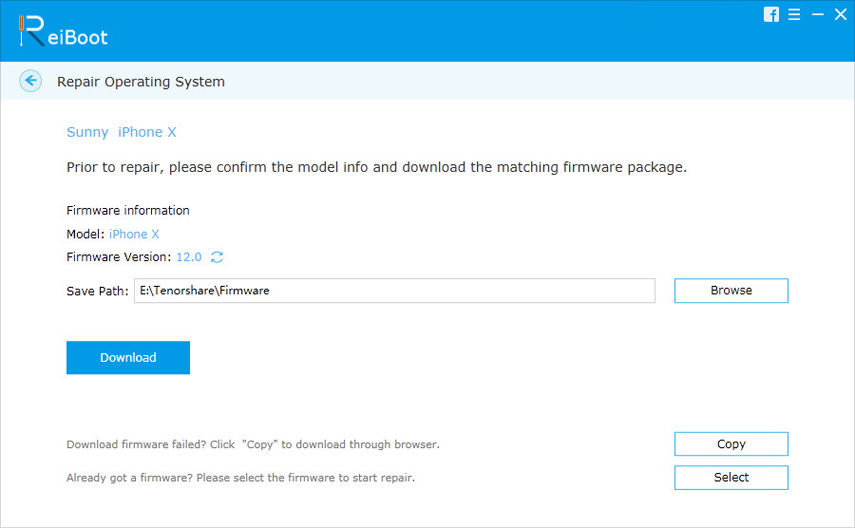

След като преминете през решенията по-горе, трябваимат ясна картина за това как да поправите iOS 11, залепен при инсталирането. За всички други проблеми, които срещате, когато актуализирате до iOS 11, като проблеми с зареждането или проблемите с батерията на iOS 11, моля, вижте Топ 15 Проблеми и поправки при актуализиране на iOS 11.
Потребителите на iOS 12 могат да посетят най-добрите проблеми и актуализации за актуализиране на iOS 12




![[Solved] iPhone X няма да се актуализира и ще получава грешки](/images/iphone-x-tips/solved-iphone-x-wont-update-and-get-errors.jpg)




